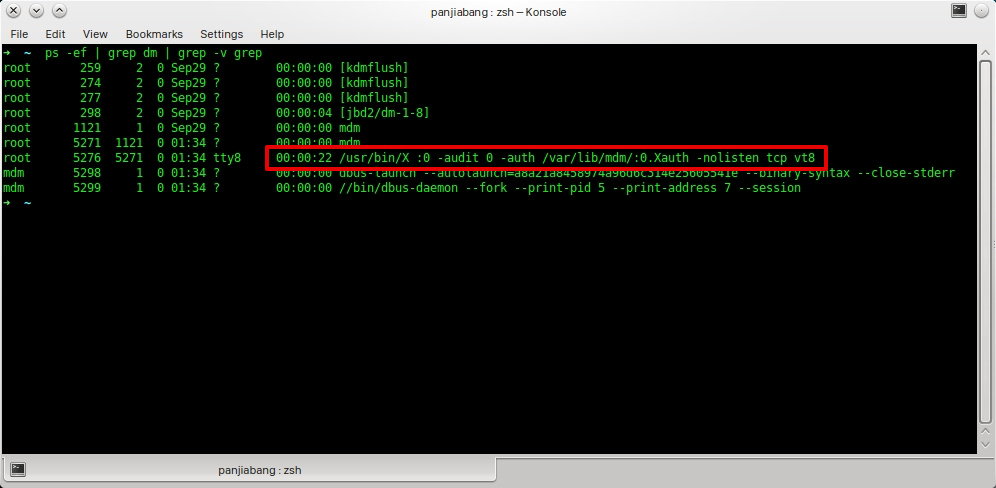以前在LINUX裡面截圖都是直接按print screen鍵或者 alt + print screen。
但是print screen是整個屏幕, alt + print screen是當前窗口。
想要截屏幕中的一塊區域用什麼來?
答案是import命令, 輸入:
復制代碼代碼如下:
$ import ddd.jpg
然後鼠標就會變成"+",就象QQ的截圖工具一樣,一拖就OK,方便的很。
登錄界面截圖
在日常使用中,我們的截圖操作都是在登錄系統之後進行的,比如捕獲一個窗口,捕獲指定區域,或者捕獲整個網頁。要給登錄界面截圖,那是在登錄之前就要做的操作,就有點復雜了。
在 root 權限下面用這些命令捕獲登錄界面的截圖:
復制代碼代碼如下:
chvt 8
sleep 5
DISPLAY=:0.0 XAUTHORITY=/var/lib/mdm/:0.Xauth xwd -root > /tmp/shot.xwd
convert /tmp/shot.xwd /tmp/ss.png
這些命令最關鍵的地方,是第三行的 XAUTHORITY=/var/lib/mdm/。不同的發行版,默認會使用不同的登錄管理器,比如 Ubuntu 用的是 lightdm,Kubuntu 用的是 kdm,Linux Mint 用的是 mdm,以 Gnome 為桌面環境的發行版用的是 gdm。
不同的登錄管理器,對應的 XAUTHORITY 也就不一樣。所以網上找到的資料中,有的是XAUTHORITY=/var/run/lightdm/root/,有的是 XAUTHORITY=/var/lib/gdm/。那麼問題來了,我們該如何確定當前的系統用的到底是哪個登錄管理器?
當然不能拍腦袋,要有理有據。一開始的時候我習慣性的以為我在用的 dm 是 kdm,結果就掉到坑裡了。
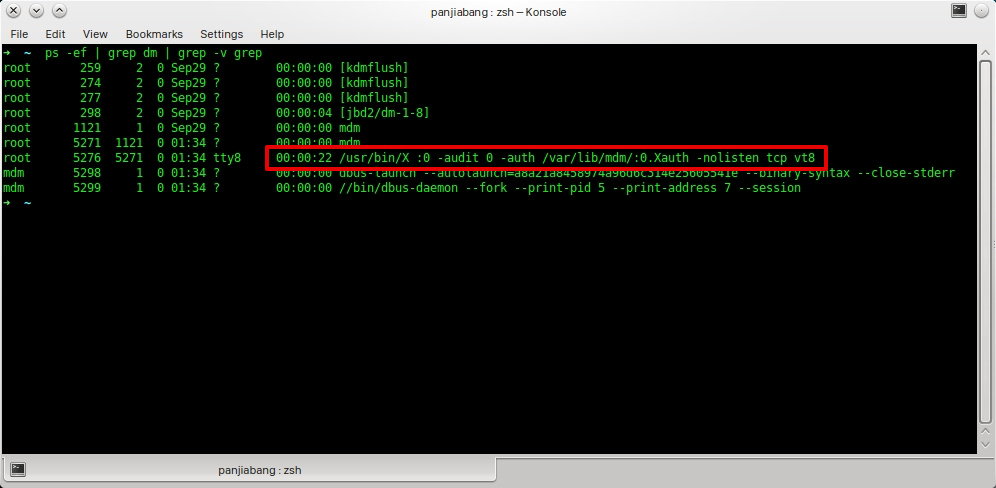
其實很簡單,只需要把名字中包含 dm 的進程撈出來看一眼,就能確定命令該怎麼寫了。